SpringBoot环境搭建及第一个程序运行(小白教程)
spring boot简介
spring boot框架抛弃了繁琐的xml配置过程,采用大量的默认配置简化我们的开发过程。
所以采用Spring boot可以非常容易和快速地创建基于Spring 框架的应用程序,它让编码变简单了,配置变简单了,部署变简单了,监控变简单了。
说的直白一些使用spring boot之后就不用像以前使用ssm的时候添加那么多配置文件了,spring boot除了支持ssm之外,还支持非常多的第三方技术。spring boot就像是一个百宝箱,你要用那些技术,直接告诉他就行了。在spring boot中写的代码跟以前一样,所以在学习的时候非常容易上手。
这里我们使用spring boot2.x的版本,要求版本号:
- jdk8+
- maven3+
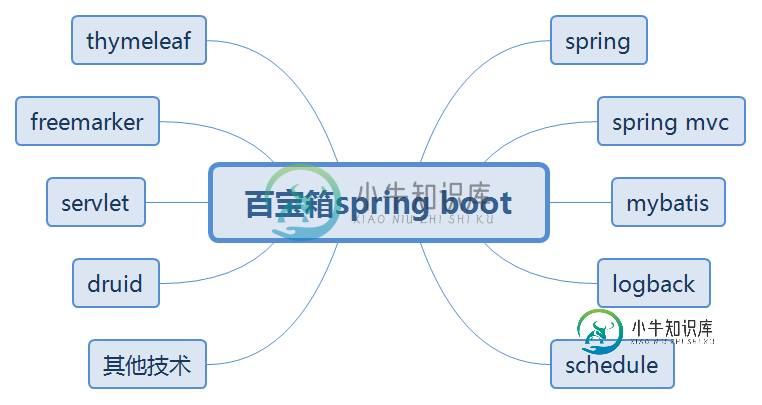
第一个spring boot项目
在idea中通过插件创建一个spring boot项目,创建好之后会生成一些目录和类。
创建一个模块
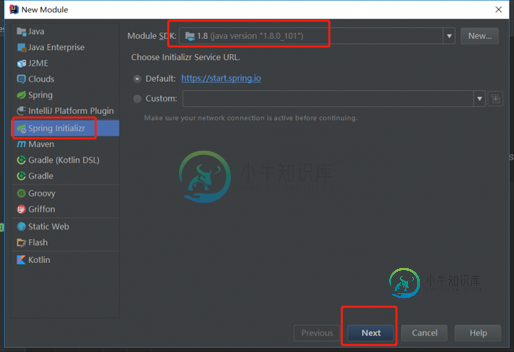
设置group和artifact,这里选择jar包
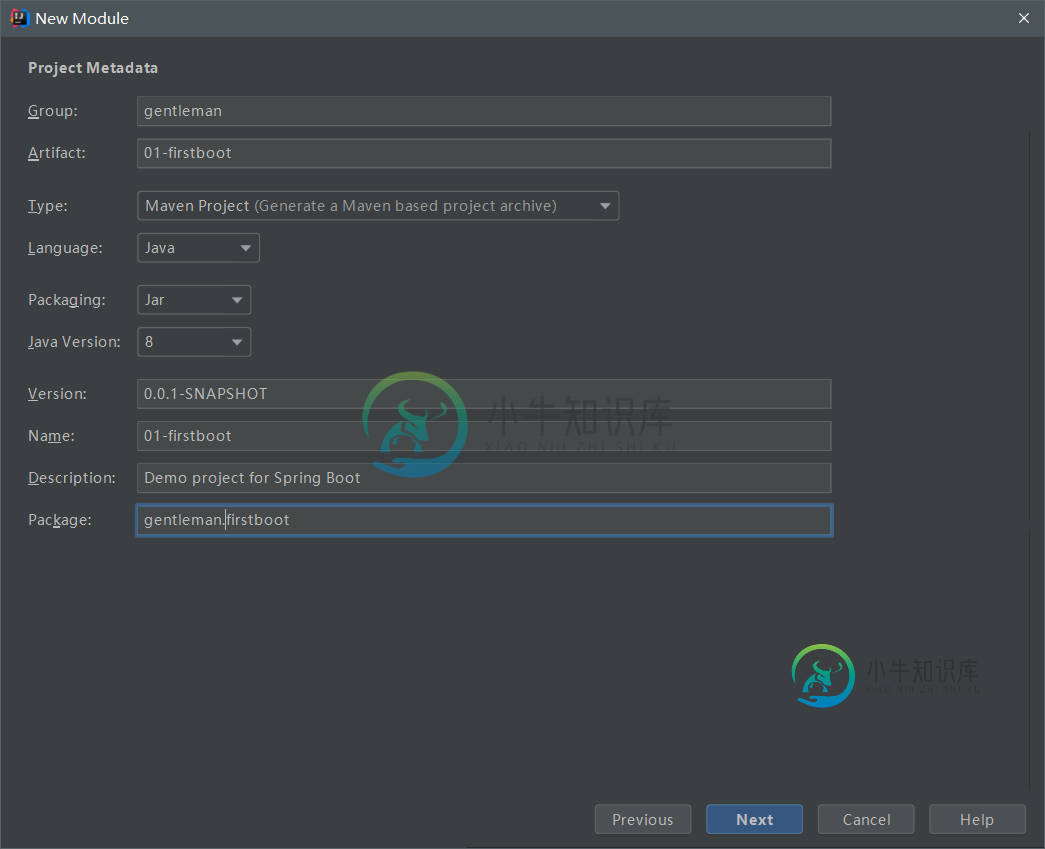
勾选web,这里创建一个web项目
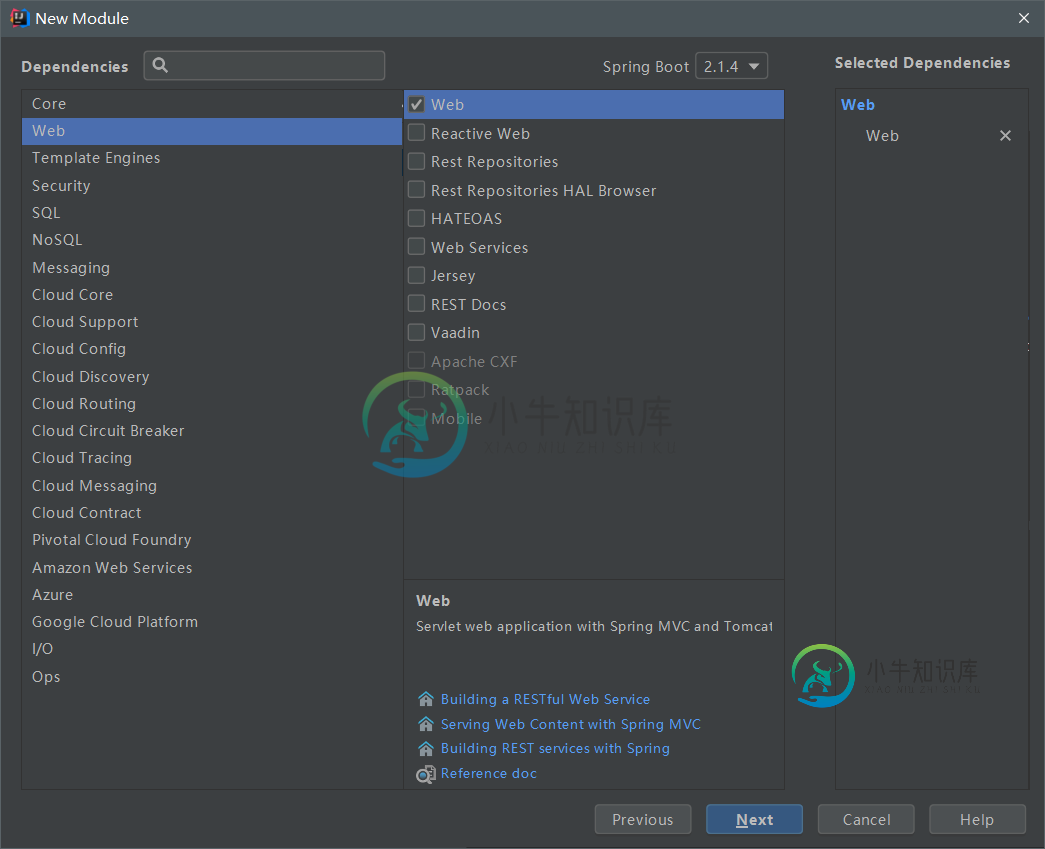
next + finish

可以看到SpringBoot的目录结构
Application类(入口类)
里面的@SpringBootApplication注解是springboot的核心注解,主要作用是开启spring自动配置。使用这个注解相当于加上了下面三个注解:main方法中的SpringApplication.run在启动的时候会启动springboot程序,启动spring容器,启动内嵌的tomcat容器。
- @Configuration 允许将其他@bean注解标识的类加入到spring容器中,相当于spring配置文件中的beans标签
- @EnableAutoConfiguration 启动自动配置
- @ComponentScan 会自动扫描当前包和子包下的标有@Component,@Service,@Repository,@Controller的类。相当于以前spring配置文件中的context:component-scan
不要创建一个比Application类包级别高的类,需要创建子包,因为spring boot会自动扫描application类的子包或者是平级的类。如果是高与application的话就无法扫描了。
resources目录
application.properties 是spring boot配置文件
static存放静态资源
templatesspring boot动态的数据不建议使用jsp,而是使用html" target="_blank">thymeleaf模板语言,跟velocity和freemarker类似,是一个模板引擎。是独立于spring boot的,并不是spring boot的一部分。
pom文件解析
依赖没有版本号,是从父工程中选择继承的(应该是父工程的父工程,爷爷辈)。这个依赖叫做起步依赖,这些第三方的依赖是写在了dependencymanagement中,所以我们的项目如果要使用的话,还需要些依赖,只不过版本号是可以省略的。如果不想使用spring boot的默认版本的话,自己手动添加版本号即可
编写spring mvc的controller
在Application类的下面再创建一个controller包,创建一个Controller:
package gentleman.firstboot;
import org.springframework.boot.SpringApplication;
import org.springframework.boot.autoconfigure.SpringBootApplication;
@SpringBootApplication
public class Application {
public static void main(String[] args) {
SpringApplication.run(Application.class, args);
}
}
启动入口类
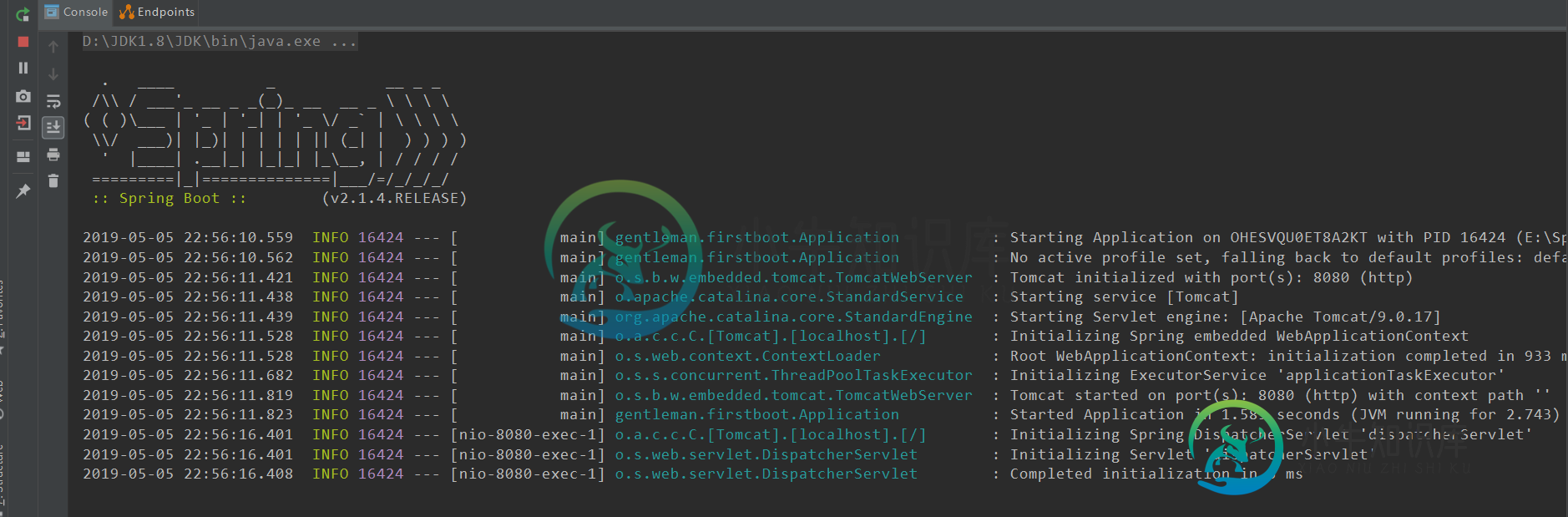
打开浏览器,访问localhost:8080/first 即可看到页面显示出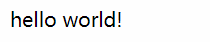 ,证明我们第一个SpringBoot程序成功运行了
,证明我们第一个SpringBoot程序成功运行了
总结
spring boot就相当于一个平台,把我们需要一些东西准备好了,我们在这个平台里面填充业务代码即可,即代码跟以前代码区别不大。
1、能够快速创建基于Spring的应用程序;
2、能够直接使用java main方法启动内嵌的Tomcat服务器运行Spring boot程序,不需要部署war包文件;
3、提供约定的starter POM来简化Maven配置,让Maven的配置变得简单;
4、根据项目的Maven依赖配置,Spring boot自动配置Spring、Spring mvc等;
5、提供了程序的健康检查等功能;
6、基本可以完全不使用XML配置文件,采用注解配置。
到此这篇关于SpringBoot环境搭建及第一个程序运行(小白教程)的文章就介绍到这了,更多相关SpringBoot环境搭建内容请搜索小牛知识库以前的文章或继续浏览下面的相关文章希望大家以后多多支持小牛知识库!
本文作者:小王同学
本文链接:https://www.cnblogs.com/xiaowangtongxue/p/10816970.html
-
Cesium需要浏览器支持WebGL,可以通过CesiumJS官网提供的一个HelloWorld例子来测试自己的浏览器是否支持Cesium。(推荐使用Chrome) 测试地址: https://cesiumjs.org/Cesium/Apps/HelloWorld.html 选择IDE 官网中写到: If you’re already a seasoned developer, you most
-
本文向大家介绍monkeyrunner环境搭建及实例教程(3),包括了monkeyrunner环境搭建及实例教程(3)的使用技巧和注意事项,需要的朋友参考一下 Monkeyrunner工具提供了一个API,使用此API写出的程序可以在Android代码之外控制Android设备和模拟器。 一、Monkeyrunner简介 1.MOnkeyrunner相对Monkey区别 1)Monkeyrunne
-
本文向大家介绍ionic 3.0+ 项目搭建运行环境的教程,包括了ionic 3.0+ 项目搭建运行环境的教程的使用技巧和注意事项,需要的朋友参考一下 本文介绍了基于ionic3.4.0的项目搭建,分享给大家,具体如下: 在写这篇文章的时候,ionic版本已经更新到3.4.0。手头上有一大堆ionic1.x版本的项目,也在这个基础上开发了许多第三方的插件。实在是按捺不住迭代重构的想法,终于开始了3
-
本书所有的例子都将使用 TypeScript 语言进行编写,因为这样我们不仅可以得到代码提示,而且还可以使用 async/await 特性 1.创建项目文件夹 mkdir myApp && cd myApp 2.初始化我们的项目 这样我们会得到一个package.json,来保存我们所有安装的依赖库。 npm init -y 3.初始化 typescript 配置文件 tsc (typescrip
-
主要内容:1.虚拟机环境准备,2.安装JDK,3.安装Hadoop,4.Hadoop目录结构1.虚拟机环境准备 (1)在/opt目录下创建module、software文件夹 (2)修改module、software文件夹的所有者cd 2.安装JDK 1. 卸载现有JDK (1)查询是否安装Java软件: (2)如果安装的版本低于1.7,卸载该JDK: (3)查看JDK安装路径: 2. 用SecureCRT工具将JDK导入到opt目录下面的software文件夹下面,如图2-28所示 “
-
本文向大家介绍JAVA开发环境搭建教程,包括了JAVA开发环境搭建教程的使用技巧和注意事项,需要的朋友参考一下 一、安装JDK 1、 JVM(Java Virtual Machine—Java虚拟机) JRE(Java Runtime Environment—Java运行时环境) JDK(Java Development kit—Java开发工具包) 2、JDK包含了JRE和JVM,所以安装了JD

